Zoom (Standbilder)
-
Stellen Sie die Kamera auf den Aufnahmemodus ein.
-
Verschieben Sie den W/T-Hebel (Zoom).
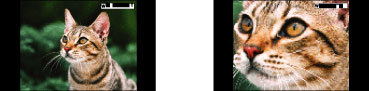
-
In den folgenden Situationen ist der Zoom für Aufnahme auf die Seite W fixiert:
-
Im Modus [iSchwenk-Panorama]
-
Im Modus [3D-Schwenkpanorama]
-
Im Modus [Schwenk-Multi-Angle]
-
Im Modus [Unterw. -iSchwenkpanorama]
-
Im Nahfokusmodus
Verfügbarer Zoom
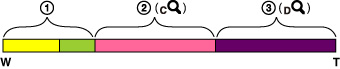
-
Zoom mit Original-Bildqualität
-
(
 ) [Klarbild-Zoom]:
) [Klarbild-Zoom]:
-
(
 ) [Digitalzoom]:
) [Digitalzoom]:
|
|
Vorgang
|
Einstellungen
|
Zoomleiste
|
|
A
|
Verwendung nur des optischen Zooms
|
[Standbildgröße]: [16M]
[Klarbild-Zoom]: [Aus]
[Digitalzoom]: [Aus]
|
 |
|
B
|
Zoomen von Bildern ohne Verschlechterung
|
[Standbildgröße]: außer [16M]
[Klarbild-Zoom]: [Aus]
[Digitalzoom]: [Aus]
|
 |
|
C
|
Aufnehmen scharfer Bilder mit [Klarbild-Zoom] (nahe der Original-Bildqualität)
|
[Klarbild-Zoom]: [Ein]
[Digitalzoom]: [Aus]
|
 |
|
D
|
Zoomen auf den maximalen Zoombereich
|
[Klarbild-Zoom]: [Ein]
[Digitalzoom]: [Ein]
|

Wenn [Klarbild-Zoom] nicht verfügbar ist
 |
Zoomfaktor
|
Bildgröße
|
Vorgang
|
|||
|
A: Optischer Zoom
|
B: Zoom nach Bereich
ohne Verschlechterung (4× optischer Zoom inbegriffen) |
C: Zoom mit [Klarbild-Zoom] [Ein]
|
D: Zoom mit maximalem Zoomfaktor*1
|
|
|
16M
|
4×
|
4×
|
8×
|
16×
|
|
10M
|
4×
|
5,1×
|
10×
|
20×
|
|
5M
|
4×
|
7,1×
|
14×
|
28×
|
|
VGA
|
4×
|
28×
|
57×
|
57×*2
|
|
16:9(12M)
|
4×
|
4×
|
8×
|
16×
|
|
16:9(2M)
|
4×
|
9,6×
|
19×
|
38×
|
-
Die Standardeinstellung für [Klarbild-Zoom] ist [Ein].
-
Die Standardeinstellung für [Digitalzoom] ist [Aus]. Setzen Sie [Digitalzoom] auf [Ein], um Bilder unter Inkaufnahme einer schlechteren Bildqualität noch stärker zu vergrößern. [Details]
-
Die Standardeinstellung für [Standbildgröße] ist [16M]. Um den Zoomfaktor zu ändern, ändern Sie [Standbildgröße]. [Details]
-
Beim Aufnehmen in den folgenden Situationen sind andere Zoomfunktionen als der optische Zoom nicht verfügbar:
-
Im Modus [iSchwenk-Panorama]
-
Im Modus [Bildeffekt]
-
Im Modus [Hintergrundunschärfe]
-
Wenn die Lächelauslöserfunktion aktiviert ist.
-
Bei Einstellung von [Selbstauslöser] auf [Selbstporträt: Eine Person] oder [Selbstporträt: 2 Personen].
-
Bei Wahl des Modus
 (Gegenlichtkorrektur HDR) in der Szenenwahl.
(Gegenlichtkorrektur HDR) in der Szenenwahl.
-
Bei Verwendung einer anderen Zoomfunktion als dem optischen Zoom ist die Gesichtserkennungsfunktion unwirksam.

 Vor Gebrauch
Vor Gebrauch